iOS 15.4.1升級後鎖定畫面導致WiFi自動斷開,該怎麼解決?
- 王林轉載
- 2024-01-02 15:51:161560瀏覽
“升級iOS 15.4.1後我的iPhone總是在鎖定螢幕後斷開WiFi。我試了網上說的方法還原了網絡設置,還是鎖屏WiFi就斷開,求大神幫助怎麼解決!”
一些iPhone用戶最近回饋說,他們的手機在正常使用時WiFi連線沒有任何問題,訊號也很穩定。然而,一旦手機鎖屏,WiFi就會自動斷開。請問,這是為什麼呢?
如果你的iPhone手機出現了鎖定畫面後斷開WiFi的問題,不用擔心。接下來,我將向大家介紹如何解決蘋果手機鎖定畫面後自動斷開WiFi的問題
一、卸載萬能鑰匙
#首先查看你的iPhone手機是不是安裝了萬能鑰匙這類軟體,然後透過萬能鑰匙連接WiFi的。如果是的話,卸載該應用程式就好了。
二、開啟自動加入WiFi
如果你關閉了自動加入WiFi功能,你的iPhone自動鎖定畫面後,它也可能會斷開WiFi連線。因此,建議你啟用該功能。進入設定 - 無線區域網,點選WiFi名字右側的驚嘆號,開啟自動加入。
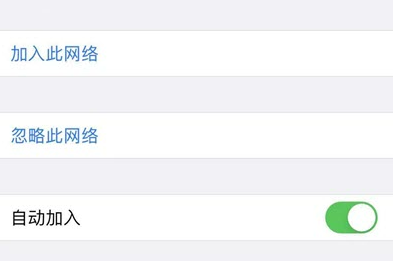
三、關閉無線區域網路助理
如果你的iPhone開啟了無線區域網路助理功能,當連線的WiFi網路不佳或沒有可用的WiFi網路時,裝置會自動連接蜂窩數據,這可能導致iPhone鎖定螢幕後自動斷開WiFi。
因此,你可以關閉該功能來解決這個問題。進入設定 - 蜂窩網絡,拉到最下方看是否打開了無線區域網助理這個選項。如果打開了,直接關掉即可。
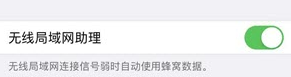
四、強制重啟iPhone
強制重新啟動裝置可以幫助修復iPhone或iPad上的許多小故障,包括鎖定螢幕後自動斷開WiFi這個問題。
根據不同的手機型號選擇對應的開機方式:
全面螢幕型號(iPhone8及以後)操作方法如下:先快速按下音量增加鍵和音量減小鍵,然後再持續按住開關鍵,直到螢幕上出現蘋果標誌
按住第7代裝置(iPhone 7、iPhone 7 Plus等)的頂部(或側邊)按鈕和調低音量按鈕,直到出現蘋果標誌
對於有Home鍵的型號(如iPhone7及以前的型號),都需要同時按住Home鍵和開關鍵,直到螢幕上出現蘋果標誌

五:修正iOS系統
如果上述方法無法解決iPhone鎖定螢幕後自動中斷WiFi的問題,你可以嘗試使用第三方工具-蘋果手機修復工具。這款軟體可以修復150 種iOS裝置系統問題,無論是裝置無法開機、出現白蘋果、卡在恢復模式、黑屏、更新失敗或不斷重啟等問題,都可以透過該工具進行修復
#在"標準修復"模式下,iPhone不會遺失任何資料!
操作指引:
第1步:啟動蘋果手機修復工具,透過數據線連接裝置與電腦,點選「修復iOS系統問題」。
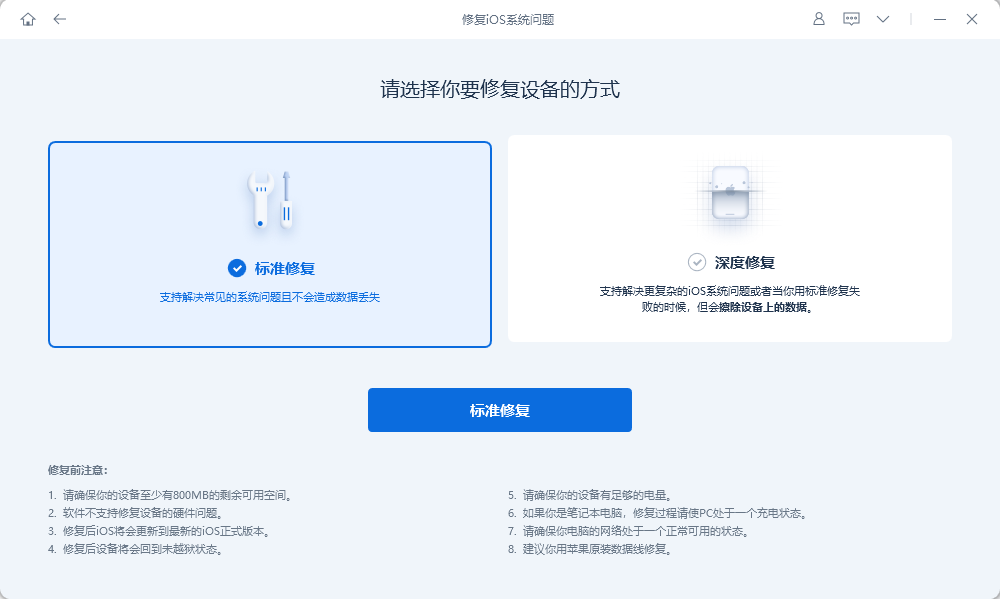
第二步:等待軟體識別裝置後,點擊「下載韌體」按鈕,下載完成後開始修復
修復過程大約需要10分鐘,請注意不要斷開資料線,等待顯示「修復完成」即可
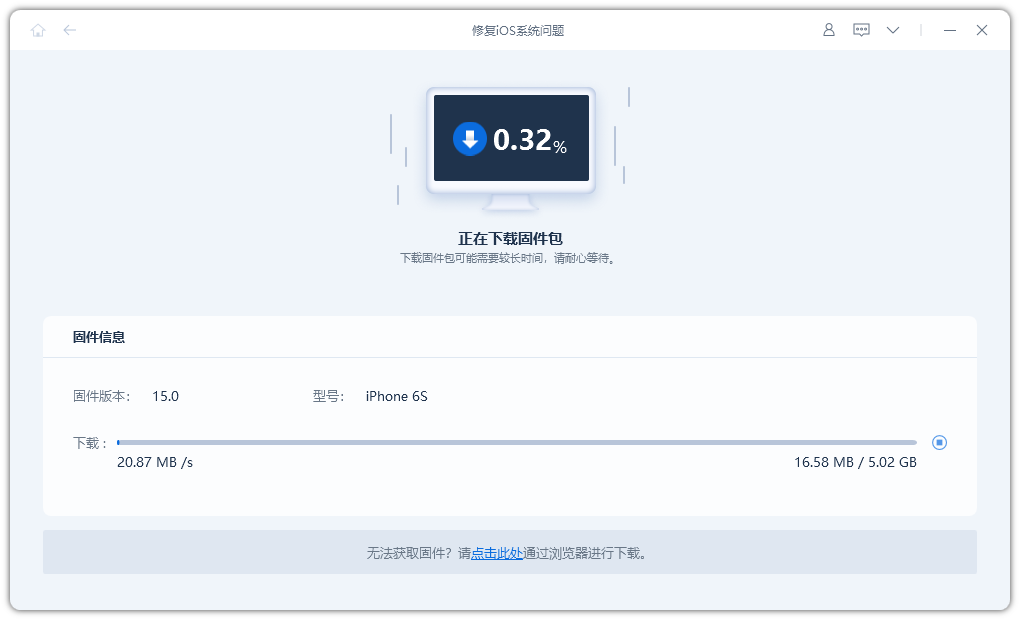
第3步:系統修復成功。預設進行的“標準修復”,不會遺失設備資料。如果設備還是無法開機,建議行「深度修復」模式,但iPhone將會遺失數據,所以需要事先做好備份。若已在iCloud/iTunes進行備份的可在修復之後再進行資料還原!
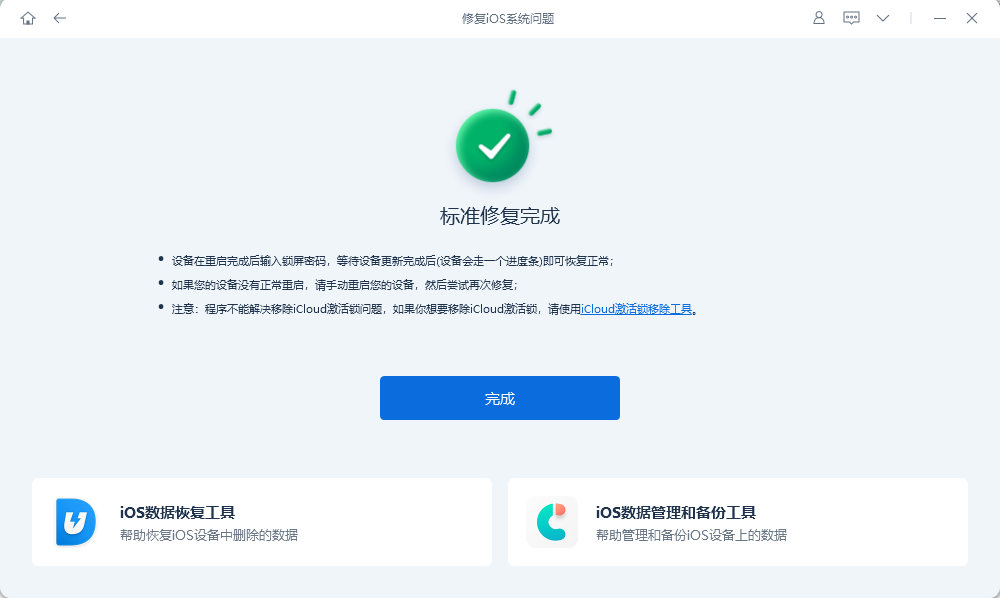
以上是iOS 15.4.1升級後鎖定畫面導致WiFi自動斷開,該怎麼解決?的詳細內容。更多資訊請關注PHP中文網其他相關文章!

